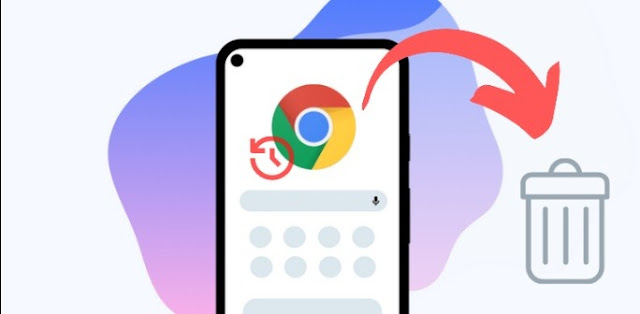متصفح جوجل كروم هو المتصفح الأكثر شيوعًا. يوميًا، يصل مليون مستخدم إلى الإنترنت من خلال هذا التطبيق. في هذا الصدد، يجري تسجيل العديد من الإجراءات التي تجري في المتصفح، ويمكن للمستخدمين عرض هذه السجلات بسهولة فيما بعد. ومن أبرز الإجراءات اليومية هي تنزيل الكثير من الملفات يوميًا، كما يتم تسجيل هذه الأنشطة بواسطة المتصفح في سجل التنزيل. في المقابل، يبحث المستخدمون عن طرق للحد من تعرضهم على الإنترنت واتخاذ تدابير استباقية لحماية أنفسهم ومعلوماتهم.
تتمثل إحدى طرق بدء التحكم في معلوماتك عبر الإنترنت في تقليل الطرق التي يتتبع بها المعلنون والشركات الأخرى البيانات التي جمعوها عنك وتخزينها. حيث يُعد حذف محفوظات مستعرض الويب إحدى الطرق للحد من مقدار البيانات التي تسمح بجمعها عنك على الإنترنت. كما أن هناك الكثير من المعلومات المفيدة ستجدها عند استعراضك لهذه السجلات. على سبيل المثال، إذا كنت بحاجة إلى العثور على صفحة أو ملف نزلته سابقًا، فستوجهك ميزة "السجل" للعودة إليها. لذلك ستوضح لك هذه المقالة كيفية الوصول إلى تنزيلات السجل هذه، وكذلك كيفية حذفها تمامًا في كروم.
كيفية استعراض سجل التنزيلات في كروم
للوصول إلى محفوظات التنزيل لمتصفح كروم، يمكنك اتباع الخطوات البسيطة التالية على أجهزة الكمبيوتر؛ بدايةً، افتح جوجل كروم> ثم انقر فوق زر القائمة الرئيسية (ثلاث نقاط رأسية) في الزاوية العلوية> انقر على خيار "التنزيلات" أو"downloads" في القائمة التي تظهر> عندما تفتح علامة التبويب "التنزيلات"، سترى سجل التنزيل معروضًا كقائمة من الملفات.
وستظهر لك حالة الملفات إذا كان لديك أي تنزيلات نشطة، فسيتم عرضها هنا أيضًا. وإذا تم حذف ملف منذ تنزيله، فسترى "محذوف" بجانب اسم الملف. وإذا تمت مقاطعة التنزيل، يمكنك استئناف التنزيل غالبًا بالنقر فوق الزر "استئناف". كما يمكنك فتح موقع الملف بسهولة برابط سهل الاستخدام. للقيام بذلك انقر فوق زر "العرض في المجلد" عند الملف الذي تريد عرضه.
أما على الهواتف الذكية؛ بنفس سهولة الوصول من جهاز الكمبيوتر، ما عليك سوى فتح المتصفح> ثم النقر فوق النقاط الرأسية الثلاث في الزاوية العليا من الشاشة للوصول إلى القائمة> من بعدها انقر فوق خيار "الملفات التي تم تنزيلها" أو "downloads"> بعد ذلك، سيُظهر لك جميع الملفات التي قمت بتنزيلها من هاتفك المحمول.
كيفية مسح سجل التنزيلات في كروم
إذا كنت تريد مسح سجل التنزيل في كروم على الحاسوب، فافتح أولاً علامة التبويب "التنزيلات" بالنقر فوق زر قائمة النقاط الثلاث كما ذكرنا سابقًا> الآن لإزالة تنزيل فردي من قائمة التنزيلات، انقر فوق الزر "X" من جانب الملف. لكن! لن يؤدي هذا إلى مسح الملف الذي حفظه كروم على جهازك. كرر هذا مع أي ملفات أخرى تريد إزالتها من قائمة التنزيلات.
أما لمسح محفوظات تنزيلات كروم تمامًا، انقر على زر النقاط الثلاث الموجود على شريط أدوات "التنزيلات" الأزرق> ثم حدد "محو الكل" في القائمة الصغيرة المنبثقة.
أما لمسح سجل التنزيلات على هاتفك الذكي؛ افتح كروم وانقر على زر النقاط الثلاث لفتح القائمة> الملفات التي تم تنزيلها> الآن اضغط باستمرار على إحدى التنزيلات التي تريد حذفها، وعند الانتهاء، اضغط على سلة المهملات لإزالتها ببساطة. كما يمكنك أيضًا حذفها بشكل فردي عن طريق الضغط على النقاط الثلاث على جانب التنزيل الذي تريد حذفه واختيار "حذف".
وبالتالي سيقوم كروم بمسح قائمة التنزيلات الخاصة بك تمامًا. في المقابل لن تتأثر أي ملفات قمت بتنزيلها. ضع في اعتبارك أن وضع التصفح المتخفي لن يمحو قائمة التنزيلات. لذلك إذا كنت تريد الاحتفاظ بسجل التنزيلات لفترة قصيرة لأسباب تتعلق بالخصوصية، فسيلزمك مسحه يدويًا باستخدام الخطوات المذكورة أعلاه بشكلٍ منتظم.